[Průvodce] 3 způsoby, jak obnovit kalendář z iCloud na iPhone
 Aktualizováno dne Valyn Hua / 11. ledna 2021, 09:05
Aktualizováno dne Valyn Hua / 11. ledna 2021, 09:05Jak mohu načíst informace uložené v aplikaci iCloud, například události kalendáře, které jsem omylem vymazal z iPhonu?
Kalendáře jsou opravdu užitečné Apple vestavěné aplikace, zejména pro zaneprázdněné nebo zapomněl uživatele. Mnozí uživatelé jsou zvyklí na plánování svého života, takže často vytvářejí kalendáře, aby sledovali některé důležité události, jako je pracovní plán, harmonogram cesty a program jednání.
Náhlé smazání událostí kalendáře tak může uživatelům způsobit ztrátu. Pokud jde o tento problém, Apple představil iCloud úložiště pro ukládání a zálohování iPhone.
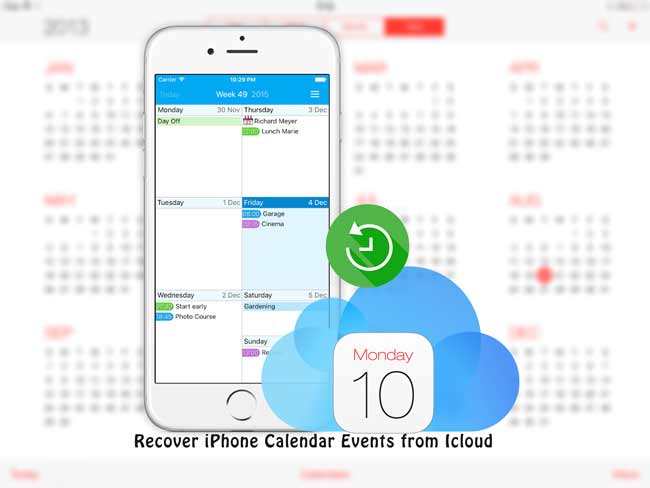
Pokud jste si před iCloudem vytvořili záložní soubor smazal události kalendáře, vše, co musíte udělat, je obnovit iPhone z iCloud.
Nejste si jisti, zda jsou do této zálohy zahrnuta chybějící data? Profesionální nástroj pro obnovu dat bude užitečné. FoneLab - iPhone Obnova dat umět získat přístup k záložnímu souboru a nechat zobrazit obsah (zkontrolujte metodu 3).
Ukážu vám, jak načíst kalendář z iCloudu.

Seznam příruček
1. Obnovte iPhone kalendář z webu iCloud
Existují možnosti 2 k nalezení smazaných kalendářů. Jedním z nich je přístup k synchronizovaným datům, které jste požadovali Aplikace Kalendář pomocí iCloud. Další z nich je obnovení kalendáře z archivu připomenutí a kalendářů, který funguje pouze pro data smazaná během 30 dnů.
Možnost 1 Najít kalendáře iPhone ze synchronizovaných souborů
Zpočátku byste si měli být jisti, zda jste nastavili Kalendář s iCloud. Na vašem iPhone přejděte na Nastavení > [tvé jméno] > iCloud, posuňte obrazovku dolů a zkontrolujte, zda je přepínač vedle Kalendář je otevřeno.
Když je funkce synchronizace kalendáře otevřena v iPhone, události kalendáře v iPhonu budou automaticky synchronizovány do iCloud. Ale ve stavu offline, změna dat na iPhone nebude aktualizovat data na iCloud.
Když se vaše data z nějakého neznámého důvodu ztratí, je to první způsob, jak to zkusit.
Krok 1 Návštěva iCloud.com ve webovém prohlížeči.
Krok 2 Přihlaste se ke svému účtu iCloud.
Krok 3 Klikněte na Kalendář ikona a možná i ztracené události jsou stále uchovávány v iCloudu.

Pokud nechcete dostat výsledek, který chcete, stačí jít do toho a zkuste druhou možnost na těchto webových stránkách.
Možnost 2 Obnovení kalendářů iPhone z archivu připomenutí a kalendářů
Apple pravidelně archivuje seznam Kalendář, které lze kdykoliv obnovit do zařízení s operačním systémem iOS. Obnovení seznamu kalendářů z archivu nahradí kalendáře na všech zařízeních iOS připojených ke stejnému ID iCloud při archivaci aktuálního seznamu kontaktů, aby se zajistilo, že se nic neztratí.
Krok 1olizovat Nastavení v hlavním menu iCloud.
Krok 2 Přejděte dolů do dolní části stránky a klepněte na tlačítko OK Obnovit kalendáře a připomenutí pod pokročilý.
Krok 3 klikněte Obnovit vedle dat archivu.

Můžete se také naučit jak kontrolovat iCloud zálohování online.
2. Obnovte kalendář na iPhone pomocí iCloud
Zálohování vám může ušetřit spoustu problémů, zejména pokud potřebujete některá stará data nebo zařízení ztratíte.
Pomocí tohoto způsobu však nelze obnovit určité konkrétní data, protože se jedná o všechny nebo nic dávkové operace. Chcete-li obnovit události kalendáře bez obnovení celého iPhone, přejděte na další metodu.
Nyní se podívejme, jak tato metoda funguje.
Krok 1Vymažte svůj iPhone, klepněte na Nastavení > obecně > resetovat > Vymazat veškerý obsah a nastavení a klepněte na tlačítko Vymazat znovu potvrďte.
Krok 2 Po restartování zařízení iPhone postupujte podle pokynů na obrazovce.
Krok 3 Na Aplikace a data rozhraní, zvolte Obnovit z zálohy iCloud.
Krok 4 Zadejte své Apple ID a heslo.
Krok 5 Vyberte záložní soubor ze seznamu, který chcete obnovit.

3. K přístupu do kalendářů iCloud použijte FoneLab
FoneLab - iPhone Obnova dat je spolehlivý iPhone zálohovací extraktor, který je schopen se dostat do souboru iCloud a extrahovat kalendáře z iCloud.
Jinak řečeno, umožňuje přístup k záložním souborům iCloud pro zobrazení obsahu a výběr pouze požadovaných událostí kalendáře, které chcete obnovit. Tím se nezmění žádná aktuální data ve vašem iPhone.
Nabízí zkušební verzi 30-day, a proto si můžete zdarma vyzkoušet a postupovat podle níže uvedených kroků.
S FoneLab pro iOS obnovíte ztracená / smazaná data iPhone včetně fotografií, kontaktů, videí, souborů, WhatsApp, Kik, Snapchat, WeChat a dalších dat ze zálohy nebo zařízení iCloud nebo iTunes.
- Snadno obnovte fotografie, videa, kontakty, WhatsApp a další data.
- Náhled dat před zotavením.
- K dispozici jsou iPhone, iPad a iPod touch.
Krok 1 Spusťte program v počítači.
Krok 2 klikněte iPhone Obnova dat > Obnovení z iCloud Backup Soubor.
Krok 3 Přihlaste se ke svému účtu iCloud. Pokud máte zapnutou dvoufaktorovou autentizaci, zkontrolujte tento příspěvek jak vypnout ověřování dvou faktorů.
Krok 4 Historie záloh bude uvedena v tabulce. Vyberte si jeden ke stažení a klikněte Skenovat.

Krok 5 klikněte Kalendář ze seznamu souborů na levém postranním panelu pro zobrazení náhledu obsahu.

Krok 6 Vyberte položky, které chcete obnovit, a vybrané položky budou uloženy do počítače ve formátu HTML.
Možná jste si všimli, že tento program poskytuje uživatelům tři režimy obnovení. To může také obnovit vaše data skenování iPhone nebo iTunes záložní soubor vedle iCloud záložního souboru. Můžete ji také použít obnovit kalendář na iPhone or obnovit iPad kalendáře.
I když zapomenete zálohované šifrované heslo, můžete také obnovit iPhone bez záložního hesla.
Stáhněte si ho do počítače a dejte mu šanci!
S FoneLab pro iOS obnovíte ztracená / smazaná data iPhone včetně fotografií, kontaktů, videí, souborů, WhatsApp, Kik, Snapchat, WeChat a dalších dat ze zálohy nebo zařízení iCloud nebo iTunes.
- Snadno obnovte fotografie, videa, kontakty, WhatsApp a další data.
- Náhled dat před zotavením.
- K dispozici jsou iPhone, iPad a iPod touch.
